Outlook에서 안전하지 않은 첨부 파일 유형의 차단 해제(접근)
Kutools for Excel
300개 이상의 기능로 엑셀 강화
강력한 기능들
예를 들어, Outlook에서 EXE 파일이 첨부된 메시지를 받았다고 가정해 봅시다. 일반적으로 Outlook은 EXE 파일을 잠재적으로 안전하지 않은 첨부 파일로 식별하기 때문에 이 첨부 파일에 접근할 수 없습니다 (아래 스크린샷 참조). 해당 exe 첨부 파일이 안전하다고 확신할 때 어떻게 접근할 수 있을까요? Kutools for Outlook은 Outlook 사용자가 특정 파일 확장자를 가진 첨부 파일의 차단을 해제하거나 접근할 수 있도록 도와주는 '안전한 첨부 파일 확장자 ' 옵션을 제공합니다.
Kutools > 옵션 > 기타 > 안전한 첨부 파일 확장자를 클릭하세요. 스크린샷 보기:
 |
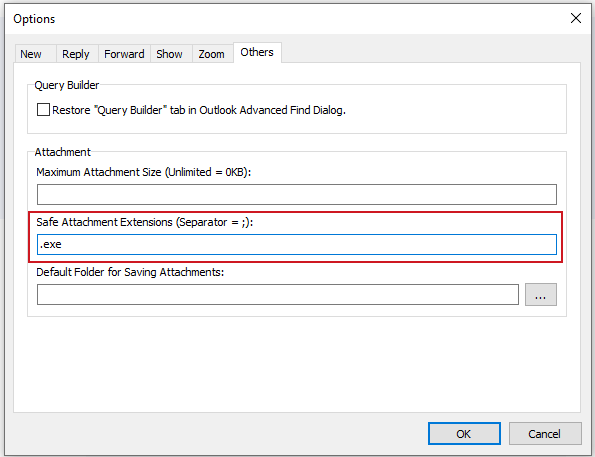 |
여기를 클릭하여 Kutools for Outlook의 최신 버전을 다운로드하십시오.
Outlook에서 안전하지 않은 첨부 파일 유형의 차단 해제(접근)
Kutools for Excel의 안전한 첨부 파일 확장자 옵션은 Outlook 사용자가 잠재적으로 안전하지 않은 첨부 파일의 확장자를 안전한 것으로 설정할 수 있게 하여, Outlook 사용자가 이러한 안전하지 않은 첨부 파일에 쉽게 접근할 수 있도록 합니다.
1. Kutools > 옵션을 클릭하여 옵션 대화상자를 엽니다. 스크린샷 보기:

2. 열리는 옵션 대화상자에서 기타 탭으로 이동하여 '안전한 첨부 파일 확장자 (구분 기호 = ;)' 상자에 첨부 파일 확장자를 입력하고 확인 버튼을 클릭합니다. 스크린샷 보기:
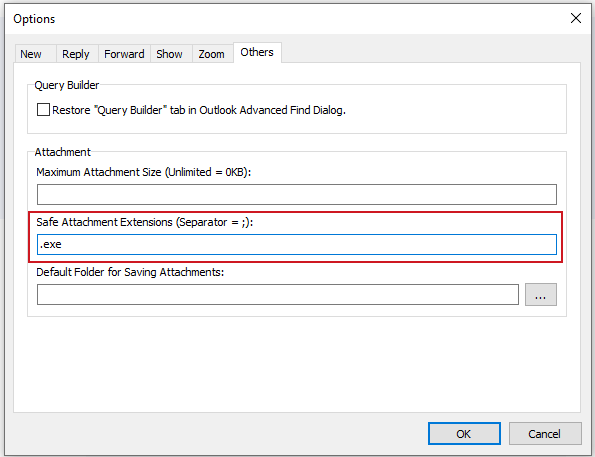
참고: 여러 첨부 파일 확장자의 경우 세미콜론 “;”으로 구분해야 합니다. 예: “.exe;.msi”.
3. 이제 Microsoft Outlook을 다시 시작하라는 내용의 대화상자가 나타납니다. 확인 버튼을 클릭하여 이 대화상자를 닫고, Microsoft Outlook을 다시 시작하세요.
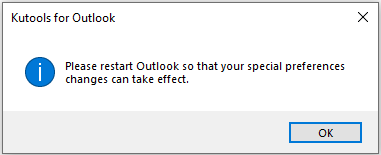
안전하지 않은 첨부 파일이 포함된 메시지로 돌아가면, 해당 안전하지 않은 첨부 파일이 표시되며 정상적으로 접근할 수 있습니다. 스크린샷 보기:
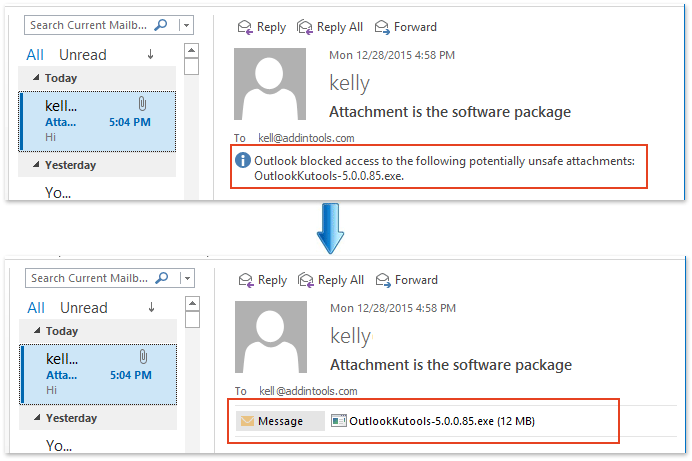
데모: Outlook에서 안전하지 않은 첨부 파일에 쉽게 접근하기
추천 생산성 도구
Office Tab: Microsoft Office에서 Chrome, Firefox 및 새로운 Edge 브라우저처럼 편리한 탭을 사용하세요. 탭을 통해 문서 간에 쉽게 전환할 수 있으며, 창이 복잡하게 배열되지 않습니다. 더 알아보기...
Kutools for Outlook: Kutools for Outlook은 Microsoft Outlook 2010–2024 (및 이후 버전)과 Microsoft 365에서 사용할 수 있는 100개 이상의 강력한 기능을 제공하여 이메일 관리를 단순화하고 생산성을 향상시킵니다. 더 알아보기...
Kutools for Excel
Kutools for Excel은 Excel 2010 – 2024 및 Microsoft 365에서 작업을 간소화하는 300개 이상의 고급 기능을 제공합니다. 위에 언급된 기능은 시간을 절약해주는 다양한 도구 중 하나일 뿐입니다.

